电脑无法关机是什么原因?
- 网络技巧
- 2025-03-28
- 10
- 更新:2025-03-27 00:55:41
在如今这个数字化时代,电脑作为我们工作和日常生活中的重要工具,其性能和稳定性对用户来说至关重要。然而,在使用过程中,我们可能会遇到电脑无法正常关机的情况,这不仅令人烦恼,还可能会对电脑硬件造成损害。本文将详细介绍电脑无法关机的可能原因,并提供相应的解决策略,让您的电脑恢复到最佳运行状态。
一、系统软件问题
1.1系统服务冲突
当电脑上的某些服务或程序冲突时,可能会导致无法关机。系统中的背景服务,如安全软件、系统更新等,有时会阻止电脑正常关机。
解决方案:
可以通过任务管理器查看是否有什么程序正在运行,并尝试结束这些程序。在任务管理器中,选择“进程”标签,查找并结束可疑的进程。
重启电脑,并在启动时进入安全模式,查看系统是否能够正常关机。如果可以正常关机,则可能是某个程序导致的问题。
1.2系统文件损坏
操作系统中某些关键文件损坏或丢失,也可能导致电脑无法关机。
解决方案:
使用系统文件检查器(SFC)工具扫描并修复损坏的系统文件,命令如下:
```
sfc/scannow
```
系统还原到最近一次正常启动的状态。在系统属性中选择“系统还原”,然后选择一个还原点进行还原操作。
1.3注册表错误
注册表中的错误设置可能会导致电脑无法关机。
解决方案:
通过注册表编辑器修改相关的错误设置。首先备份注册表(很重要!),然后通过`regedit`命令打开注册表编辑器并查找与关机相关的错误项。
如果不确定如何操作,请寻求专业人士帮助,以免造成更大的系统问题。

二、硬件故障
2.1电源供应问题
电源问题,特别是电源供应不稳定或电源单元损坏,也会导致电脑无法正常关机。
解决方案:
检查电源线和插座,确保供电稳定。
如果怀疑是电源单元的故障,可以尝试更换电源进行测试。若更换后问题解决,那么原电源单元可能存在故障。
2.2母板(主板)问题
电脑主板有故障时,也可能影响关机功能。
解决方案:
联系专业的电脑维修服务,对主板进行检测和维修。如果主板损坏严重,则可能需要更换一块新的主板。
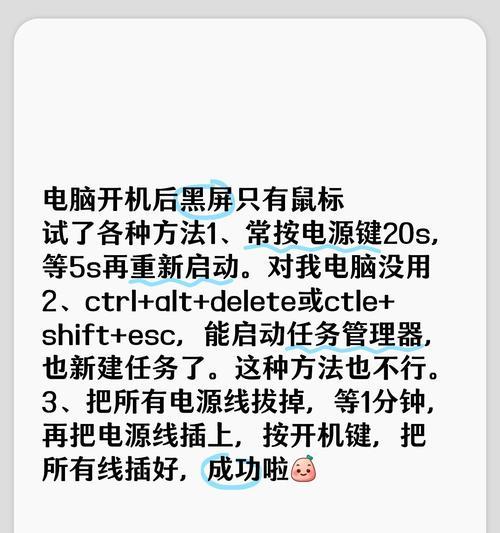
三、恶意软件干扰
恶意软件可能会阻止电脑执行正常的关机操作,以便它们能够在用户不知情的情况下运行或收集信息。
解决方案:
使用杀毒软件进行全面扫描。建议使用具有高级检测功能的杀毒软件,并确保它是最新的。
安装恶意软件清除工具,并检查是否有恶意程序正在运行。
定期更新操作系统和安全软件,以防止恶意软件感染。

四、用户行为导致的关机失败
4.1长时间运行大型程序或游戏
在关闭程序时,如果电脑正在运行大型程序或游戏,或存在未响应的进程,可能会导致电脑关闭失败。
解决方案:
在关闭电脑前,确保所有程序都已经正常关闭。
使用任务管理器结束长时间运行的程序或无响应的进程。
4.2非正常关闭程序
有时用户可能会通过强制关闭程序的方式来快速结束任务,这可能会导致系统资源被锁定,从而引发关机问题。
解决方案:
避免强制关闭程序或直接关闭电源,应该使用任务管理器中“结束任务”的方式来关闭运行中的程序。
在日常使用中,合理安排时间,不要急于立即关闭正在运行的程序或进程。
五、硬件驱动问题
驱动程序过时或不兼容也可能导致电脑无法关机。
解决方案:
更新电脑的硬件驱动程序,尤其是显卡和芯片组驱动,确保它们保持最新状态。
可以访问硬件制造商的官方网站下载最新的驱动程序。
结语
电脑无法关机是一个令人头疼的问题,但通过本文所提供的分析和解决方案的指导,您将拥有更多的工具来诊断并解决这一问题。无论是系统软件问题、硬件故障、恶意软件干扰还是用户操作不当,都有可能造成类似的情况。只要我们采取正确的方法,细致地检查和处理,就能够找到问题的根源,并针对性地解决它。记得,在尝试进行硬件相关的操作之前,确保了解相关的操作流程和安全注意事项,以避免造成新的硬件损害。如果问题依旧无法解决,建议联系专业的电脑维修服务。











